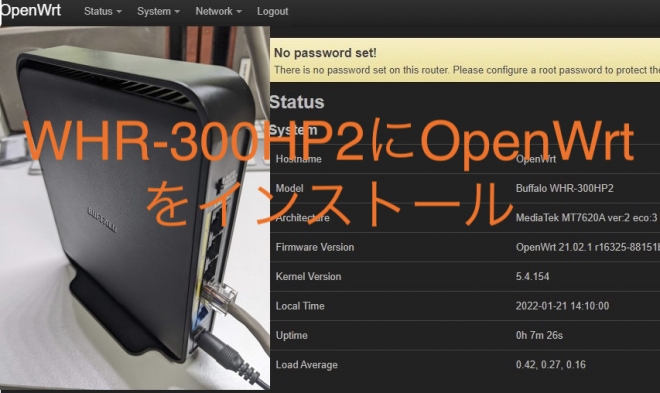
何故か自宅にはWHR-300HP2が2つもあったのでOpenWrtをインストールしてみました。DD-Wrtは管理画面のファームウェアアップデートからできますが、OpenWrtはできなかったので備忘録として残しておきます。作業に使用したPCはWindowsです。
以下のサイトを参考にしました。
WHR-1166DHP4 と OpenWrt - tako_blog
[OpenWrt Wiki] Buffalo WHR-300HP2
手順
1. WHR-300HP2の電源を落とす。(電源コネクタを抜く)
2. LAN端子をPCと接続する。
LAN側の端子が良い
3. PC側のIPアドレスを192.168.11.168で固定
コントロールパネル→ネットワークとインターネット→ネットワークと共有センター→アダプター設定を変更→接続したデバイスのプロパティ→インターネットプロトコル バージョン4(TCP/IPv4)のプロパティを開き、次のIPアドレスを使うで設定する。

4. openwrt-21.02.1-ramips-mt7620-buffalo_whr-300hp2-initramfs-kernel.bin(21.02.1はその時点での最新のバージョン)をダウンロードし、firmware_WHR-300HP2.ramに名前を変更
initramfs-kernelをダウンロードはhttps://downloads.openwrt.org/releases/21.02.2/targets/ramips/mt7620/openwrt-21.02.2-ramips-mt7620-buffalo_whr-300hp2-initramfs-kernel.binでできます。(バージョンは適宜変更)
5. 3CDaemonでTFTPサーバを起動しfirmware_WHR-300HP2.ramを送れるようにする。
適当な場所にfirmware_WHR-300HP2.ramだけが入ったフォルダを作成し、3CDaemon上でそのフォルダを指定する。

6. AOSSボタンを押しながら電源を入れる。(電源プラグを刺す)
AOSSボタンは5秒くらい押す。
7. 3CDaemon上のログで、ファイルが送られていることを確認する。
8. firmware_WHR-300HP2.ramが送られたらPC側のIPアドレスを適当なもの(今回は192.168.1.168にした)に変更。192.168.1.XYZに設定。
9. WHR-300HP2をインターネットに接続
10. Teal term等を使って192.168.11.1にSSH接続
ユーザ名はroot
11. cd /tmp
12. wget https://downloads.openwrt.org/releases/21.02.2/targets/ramips/mt7620/openwrt-21.02.2-ramips-mt7620-buffalo_whr-300hp2-squashfs-sysupgrade.bin
を実行(バージョンは適宜変更)して、本体にファームウェアをダウンロードします。
13. mtd erase firmware
を実行して本体のフラッシュに書き込まれているファームウェアを消去します。
14. sysupgrade openwrt-21.02.1-ramips-mt7620-buffalo_whr-300hp2-squashfs-sysupgrade.bin
を実行して、ダウンロードしたファームウェアをフラッシュにインストールします。
15. しばらく待てばOpenWrtのインストール完了。192.168.1.1にアクセスできるようになると思います。
正直WHR-300HP2はフラッシュが16MBと小さく、CPUもarmではなくmipsel、スイッチも100Mbpsと遅くて使いづらい感じなのでインストールして終わりといった感じで自分はインストールして放置してます。